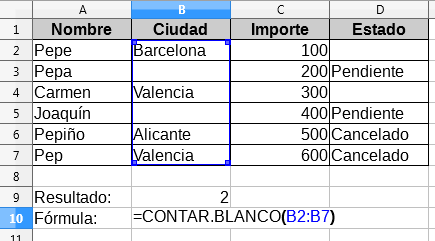Ya conocemos la funciones SUMA y CONTAR. Pero hay bastantes más funciones que nos permitirán contar celdas de una tabla que cumplan ciertas condiciones, contar celdas vacías, sumar valores de una tabla correspondientes a determinado criterio, etc.
Función CONTAR()
CONTAR permite contar las celdas con contenido numérico en un rango dado. Ignora las celdas sin contenido.
Sintaxis básica:
=CONTAR(rango_a_contar)
En el ejemplo, se cuentan cuantos valores aparecen bajo la columna Importe en el rango de celdas C2:C7. El resultado lo queremos mostrar en a celda B9, por lo que en ella insertaremos la fórmula:
=CONTAR(C2:C7)
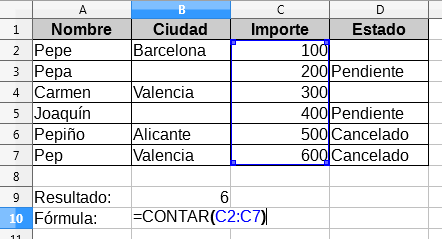 Pero la función CONTAR no sirve para celdas con contenido de texto, pues sólo cuenta valores numéricos. En este ejemplo contamos cuántos valores aparecen bajo la columna Nombre, en el rango de celdas A2:A7.
Pero la función CONTAR no sirve para celdas con contenido de texto, pues sólo cuenta valores numéricos. En este ejemplo contamos cuántos valores aparecen bajo la columna Nombre, en el rango de celdas A2:A7.
El resultado lo queremos mostrar en a celda B9, por lo que en ella insertaremos la fórmula:
=CONTAR(A2:A7)
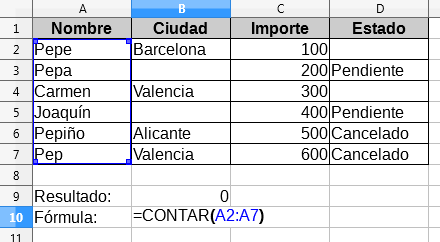
Dado que en ese rango de celdas no hay ningún valor numérico (son nombres de personas) el resultado será cero.
Función CONTARA()
CONTARA cuenta las celdas con contenido (texto o número) en un rango dado. Ignora las celdas sin contenido.
Sintaxis básica:
=CONTARA(Rango_a_contar)
En el ejemplo, contaremos cuántas celdas contienen texto o números bajo la columna Nombre, en el rango de celdas A2:A7.
El resultado lo queremos mostrar en a celda B9, por lo que en ella insertaremos la fórmula:
=CONTARA(A2:A7)
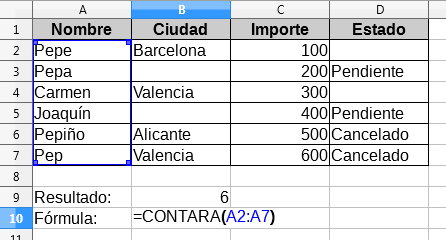
Dado que en ese rango de celdas, todas ellas, aunque no contienen valor numérico, sí contienen textos, el resultado será 6.
En el siguiente ejemplo estamos calculando cuantas celdas tienen contenido bajo la columna Estado, en el rango de celdas D2:D7.
El resultado lo queremos mostrar en a celda B9, por lo que en ella insertaremos la fórmula:
=CONTARA(D2:D7)
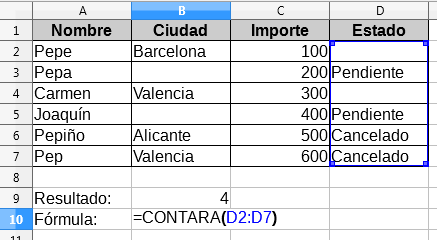
El resultado es 4, ya que las celdas vacías no se cuentan, y existen cuatro celdas que contienen texto.
Función CONTAR.SI()
CONTAR.SI cuenta las celdas que cumplen un determinado criterio en un rango dado.
Sintaxis básica:
=CONTAR.SI(Rango_a_contar;Criterio)
donde:
- Rango_a_contar es la referencia al rango donde se cuenta
- Criterio una expresión de texto, numérica o con comodines. Es insensible a mayúsculas o minúsculas.
En el ejemplo contaremos en el rango de celdas D2:D7 situadas bajo el encabezado Estado cuántas contienen el texto Pendiente, que hemos escrito en la celda B9.
El resultado queremos mostrarlo en B10, por lo que en esa celda insertamos la siguiente fórmula:
=CONTAR.SI(D2:D7;B9)
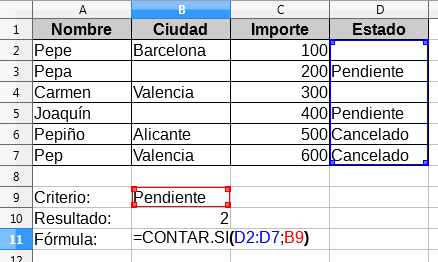
Función CONTAR.SI() utilizando expresiones regulares
Un error común se produce cuando los usuarios al escribir una palabra en una celda, finalizan la edición con un espacio. Esos espacios extras pueden provocar que un criterio aparentemente correcto no funcione como se espera, ya que Calc considera como dos cosas completamente distintas los textos "Pendiente" sin espacio al final y "Pendiente " con un espacio al final.
Podemos optimizar el resultado usando expresiones regulares en la fórmula (comodines).
En el ejemplo siguiente contaremos en el rango de celdas D2:D7 situadas bajo el encabezado Estado cuántas comienzan por el texto Pend, para lo que en la celda B9 escribiremos la expresión regular Pend.* (que básicamente podemos traducir por celdas que comiencen por pend).
El resultado queremos mostrarlo en B10, por lo que en esa celda insertamos la siguiente fórmula:
=CONTAR.SI(D2:D7;B9)
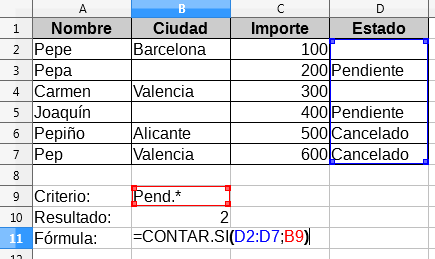
En este otro ejemplo, cuantas celdas bajo Nombre, en el rango de celdas A2:A7 comienzan por Pe y contienen dos caracteres más.
La expresión regular la vamos a escribir en B9, donde tecleamos Pe.. (nótese los dos puntos tras las dos letras).
El resultado será mostrado en B10, por lo que en esa celda incorporamos la siguiente fórmula:
=CONTAR.SI(A2:A7;B9)
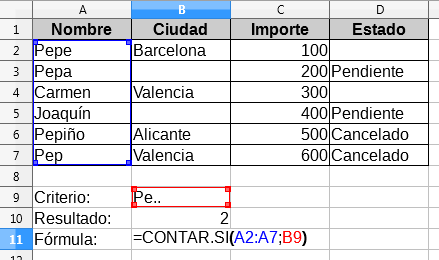
El resultado es 2, pues encuentra Pepe y Pepa, pero no incluye a Pep, que sólo cuenta con una letra más tras Pe.
Función CONTAR.SI() utilizando criterios de comparación: =, >, <, >=, <=, <>
También podemos utilizar CONTAR.SI con expresiones numéricas y operadores de comparación (profundizaremos en ellos con el estudio de las funciones lógicas).
En el ejemplo se cuentan cuántos importes cumplen el criterio indicado en la celda B9, en este caso, cuántos son superiores a 300.
El resultado se muestra en la celda en B10, por lo que en esa celda incorporamos la siguiente fórmula:
=CONTAR.SI(C2:C7;B9)
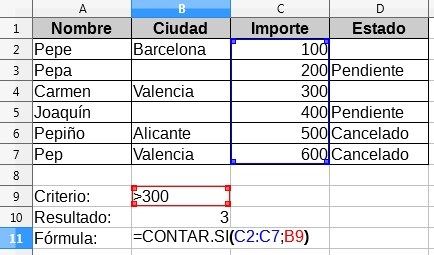
Podemos repasar más ejemplos de criterios de comparación en Funciones con expresione lógicas.
Función CONTAR.SI.CONJUNTO
La función CONTAR.SI tiene la limitación de que sólo admite un criterio.
Podemos superar esa limitación utilizando la función CONTAR.SI.CONJUNTO, siempre y cuando todos los criterios sean de tipo Y. Esta función no se puede aplicar si los criterios son de tipo O o mezcla de ambos.
- Se entiende como criterios de tipo Y aquellos que para cumplirse, deben cumplirse todos: La ciudad es Valencia Y las ventas mayores de 300.
- Se entiende como criterios de tipo O aquellos que para cumplirse, debe cumplirse al menos uno de ellos: La ciudad es Valencia O las ventas mayores de 300.
CONTAR.SI.CONJUNTO cuenta en un rango de celdas cuántos cumplen uno o más criterios. Deben cumplirse todos los criterios (criterios de tipo Y).
Sintaxis básica:
=CONTAR.SI.CONJUNTO(Rango1;Criterio1;[Rango2];[Criterio2];...)
donde
- Rango1, Rango2, etc son los rangos donde comprobar los respectivos criterios.
- Criterio1, Criterio2, etc son las expresiones de texto, numéricas o con comodines cuya coincidencias en Rango1, Rango2, etc, respectivamente, se contarán.
- Sólo es obligatorio el primer par de Rango/Criterio, siendo opcionales los sucesivos.
En el ejemplo se cuentan filas correspondientes a la ciudad de Valencia y cuyo importe es >300. Deben cumplirse ambas condiciones.
La ciudad, y el criterio de importe los tecleamos en B9 y B10, respectivamente.
El resultado se muestra en B11, por lo que en esa celda incorporamos la siguiente fórmula:
=CONTAR.SI.CONJUNTO(C2:C7;B9;B2:B7;B10)
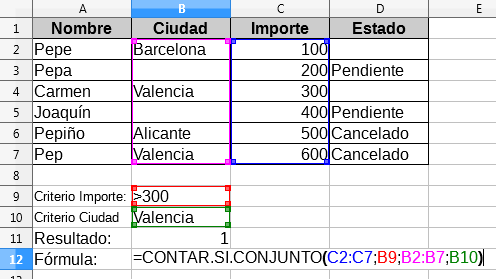
Función SUMAR.SI
¿Quién no tiene largas listas de datos con una columna para notas u observaciones? Muchas veces querríamos sumar importes que tengan un observación concreta Con esta función podemos sumar valores que cumplan determinados criterios.
La función SUMAR.SI es similar a CONTAR.SI, pero incorpora un argumento más: qué celdas deseamos sumar.
SUMAR.SI suma valores de un rango que cumplan un criterio específico.
Sintaxis básica:
=SUMAR.SI(Rango_a_evaluar;Criterio;[Rango_a_sumar])
donde:
- Rango_a_evaluar es el rango donde se comprobará el criterio.
- Criterio es una expresión de texto, numérica o con comodines cuya coincidencia se comprobará en el Rango_a_evaluar.
- Rango_a_sumar es el rango que contiene los valores que se sumarán; es opcional y se puede omitir, si coincide con el Rango_a_evaluar.
En el ejemplo siguiente, se suman los importes superiores a 300. Como el criterio se comprueba en el propio rango de importes, no se precisa, por ser coincidente, el tercer argumento de la función.
El criterio de importe lo tecleamos en B9. El resultado se muestra en B10, por lo que en esa celda incorporamos la siguiente fórmula:
=SUMAR.SI(C2:C7;B9)
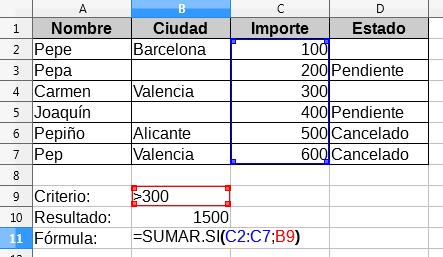
En el siguiente ejemplo se suman los valores bajo la columna Importe que en la columna Estado contengan cualquier expresión que comience por Pend
El criterio de estado lo tecleamos en B9. El resultado se muestra en B10, por lo que en esa celda incorporamos la siguiente fórmula:
=SUMAR.SI(D2:D7;B9;C2:C7)
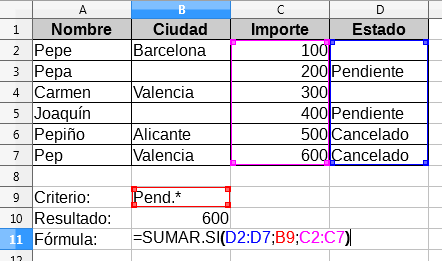
Función SUMAR.SI.CONJUNTO
Las funciones SUMAR.SI y CONTAR.SI tienen la limitación de que sólo admiten un criterio.
La función SUMAR.SI tiene la limitación de que sólo admite un criterio.
Podemos superar esa limitación utilizando la función SUMAR.SI.CONJUNTO, siempre y cuando todos los criterios sean de tipo Y. Esta función no se puede aplicar si los criterios son de tipo O o mezcla de ambos.
- Se entiende como criterios de tipo Y aquellos que para cumplirse, deben cumplirse todos: La ciudad es Valencia Y las ventas mayores de 300.
- Se entiende como criterios de tipo O aquellos que para cumplirse, debe cumplirse al menos uno de ellos: La ciudad es Valencia O las ventas mayores de 300.
SUMAR.SI.CONJUNTO suma los valores de un rango cuyos correspondientes en uno o más rangos cumplen uno o más criterios. Deben cumplirse todos los criterios (criterios de tipo Y).
Sintaxis básica:
=SUMAR.SI.CONJUNTO(Rango_a_sumar;Rango1;Criterio1;[Rango2];[Criterio2];...)
donde
- Rango_a_sumar es el rango con los valores que se desean sumar.
- Rango1, Rango2, etc son los rangos donde comprobar los respectivos criterios.
- Criterio1, Criterio2, etc son las expresiones de texto, numéricas o con comodines cuya coincidencias en Rango1, Rango2, etc, respectivamente, se contarán.
- Sólo es obligatorio el primer par de Rango/Criterio, siendo opcionales los sucesivos.
En el ejemplo se suman los valores de Importe correspondientes a la ciudad de Valencia Y cuyo estado es Cancelado. Deben cumplirse ambas condiciones.
El criterio de estado y de ciudad los tecleamos en B9 y B10, respectivamente.
El resultado se muestra en B11, por lo que en esa celda incorporamos la siguiente fórmula:
=SUMAR.SI.CONJUNTO(C2:C7;D2:D7;B9;B2:B7;B10)
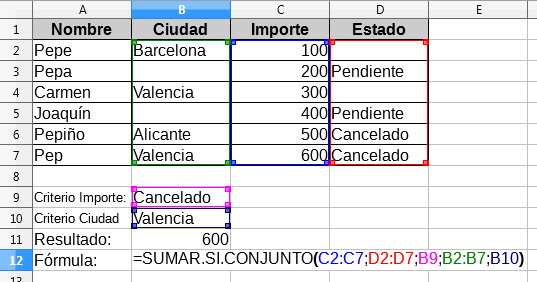
Función CONTAR.BLANCO
Si necesitamos saber el número de celdas vacías en un rango lo haremos con esta función.
CONTAR.BLANCO cuenta las celdas vacías en un rango.
Sintaxis básica:
=CONTAR.BLANCO(Rango)
En el ejemplo se muestra cuantas filas tienen sin asignar la Ciudad.